Nous vous parlions l’autre jour d’un tutoriel permettant de réaliser vos propres panoramas. Voici la traduction de ce tutoriel sur Halo.Fr, réalisée par Lopez qui devrait nous rejoindre dès que nous aurons résolus un petit problème de comptes.
Faites vos propres panoramas, comment ca marche !
Tout d’abord ce qu’il faut que vous sachiez, c’est qu’il s’agit d’un processus purement créatif dont la qualité finale dépend plus de vos talents artistiques que du logiciel de traitement d’images que vous aurez utilisé.
Ce tutorial est réalisé avec une version anglaise de Photoshop CS 3 cependant une version moins avancée, Photoshop Elements, permet aussi de réaliser vos chefs d’œuvres. De plus, si vous connaissez d’autres logiciels de traitement d’images permettant de réaliser des panoramas, pas de panique, ils feront aussi l’affaire.
Voici comment se passe le processus étape par étape :
Etape 1 :
Trouvez une scène de jeu qui paraitrait scénarisée ou tout simplement que vous aimeriez bien retranscrire en panorama.
Etape 2 :
Testez tous les angles de camera possibles de la scène que vous voudriez retranscrire. Encore une fois libre a vous de prendre en photo les angles de l’action que vous désirez !!! C’est vous qui menez l’affaire a la baguette !
Etape 4 :

Une fois les photos enregistrées allez les récupérer sur Bungie.net dans votre profil. Faites attention a bien prendre les photos en haute définition !
Etape 5 :
Lancez Photoshop.
Etape 6 :
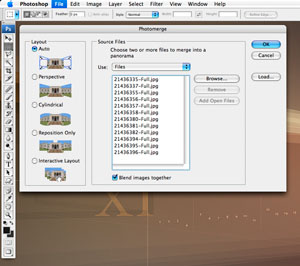
Lancez Photomerge ! Pour ce faire, apres avoir lancé Photoshop allez dans Fichiers puis Automatisation puis Photomerge… Ensuite il vous sera demandé de specifier les images avec lesquelles vous voulez realiser le processus. Avec la CS 3 de Photoshop vous avez beaucoup plus d’options pour tout ce qui est transition d’image et autres. La encore c’est vous le maitre du jeu !
Etape 7 :
Photoshop va désormais faire cavalier seul. Laissez le travailler. Le temps qu’il prendra dépendra de plusieurs choses, comme combien d’images avez-vous utiliser, la puissance de votre processeur, et de quel degré les images sont elles reconnaissables pour les lier. Si votre image a beaucoup de sable ou de neige de Sandtrap ou de Snowbound, par exemple, le résultat de l’image ne dépendra pas de vous. Soyez sur que vous ayez des éléments contrastés, comme des personnes ou des véhicules, des armes, des architectures, ou n’importe quoi de reconnaissable.
Etape 8 :

Si tout ce passe bien, Photoshop créera un fichier comprenant des lignes pour chaque image. Plaquez les images sur les lignes.
Etape 9 :

Recadrez l’image. Elle doit être sur un fond transparent, et déformée en une forme non-rectangulaire. Cette distorsion est inévitable lorsque l’on fait ce genre de choses. Vous devez sélectionner la portion de l’image que vous souhaitez conserver, et jeter le reste par recadrage.
Etape 10 :

La touche finale !! Libre à vous de rajouter des effets en modifiant ou non les images. Selon les versions de vos logiciels, vous pourrez, au choix, augmenter le contraste des couleurs ou non, rajouter de nouveaux effets. C’est vous qui voyez !!
Une fois votre travail terminé vous n’avez plus qu’a le partager avec toute la communauté Halo en le postant sur le forum 
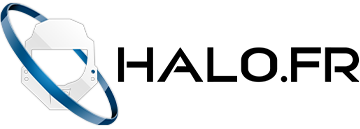



Poster en tant qu'invité
Un patch vient d'être déployé pour résoudre le soucis de connexion aux commentaires. Si vous venez de vous connecter, une actualisation de la page peut être nécessaire. Si le problème persiste n'hésitez pas à nous le signaler.
Poster en tant qu'invité